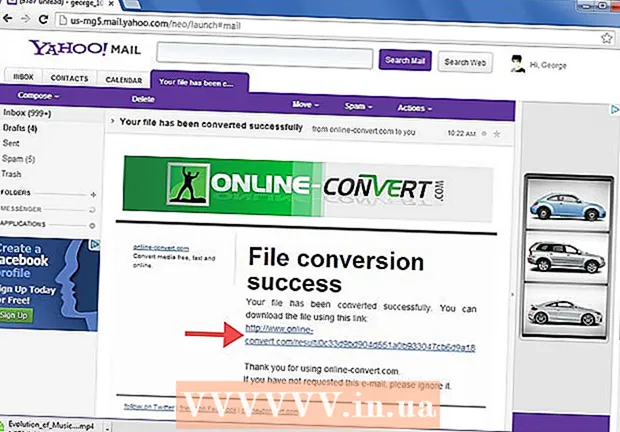Автор:
Roger Morrison
Дата создания:
1 Сентябрь 2021
Дата обновления:
1 Июль 2024

Содержание
- Шагать
- Метод 1 из 3: Использование Windows PowerShell
- Метод 2 из 3: Использование ProduKey
- Метод 3 из 3. Найдите ключ продукта, если компьютер больше не загружается
Из этой статьи вы узнаете, как найти 25-значный ключ продукта Windows 8 различными способами. Если вы можете загрузиться в Windows, вы можете найти код с помощью Windows PowerShell или бесплатного приложения под названием ProduKey. Если компьютер не загружается, вы можете найти ключ продукта на наклейке где-нибудь на компьютере или на оригинальной упаковке. Если жесткий диск все еще работает, вы можете подключить его к другому ПК для поиска с помощью ProduKey. Если вам не удается найти ключ продукта с помощью любого из этих методов, вы можете приобрести новый ключ продукта в Microsoft всего за 10 долларов.
Шагать
Метод 1 из 3: Использование Windows PowerShell
 Нажмите ⊞ Победа+С. , чтобы открыть панель поиска Windows. Вы также можете открыть панель поиска, щелкнув значок увеличительного стекла в меню Charms.
Нажмите ⊞ Победа+С. , чтобы открыть панель поиска Windows. Вы также можете открыть панель поиска, щелкнув значок увеличительного стекла в меню Charms.  Тип Powershell и нажмите ↵ Enter. Если вы вошли в систему не с учетной записью администратора, вам может быть предложено ввести пароль администратора сейчас.
Тип Powershell и нажмите ↵ Enter. Если вы вошли в систему не с учетной записью администратора, вам может быть предложено ввести пароль администратора сейчас.  Введите или вставьте команду, чтобы получить ключ продукта. Команда (Запрос Get-WmiObject "выберите * из SoftwareLicensingService"). OA3xOriginalProductKey.
Введите или вставьте команду, чтобы получить ключ продукта. Команда (Запрос Get-WmiObject "выберите * из SoftwareLicensingService"). OA3xOriginalProductKey. - Чтобы вставить скопированную команду в PowerShell, щелкните окно правой кнопкой мыши.
 Нажмите ↵ Enter. Через несколько секунд ваш ключ продукта Windows 8 появится в следующей строке.
Нажмите ↵ Enter. Через несколько секунд ваш ключ продукта Windows 8 появится в следующей строке.
Метод 2 из 3: Использование ProduKey
 Перейти к http://www.nirsoft.net/utils/product_cd_key_viewer.html. Это страница загрузки бесплатного инструмента ProduKey. Этот инструмент легко показывает ключ продукта без специальных разрешений.
Перейти к http://www.nirsoft.net/utils/product_cd_key_viewer.html. Это страница загрузки бесплатного инструмента ProduKey. Этот инструмент легко показывает ключ продукта без специальных разрешений. - Этот метод должен работать на любом компьютере под управлением Windows 8 или более ранней версии.
 Прокрутите вниз и щелкните ссылку для загрузки. Для английской версии щелкните Скачать ProduKey (в zip-архиве) (для 32-битных систем) или Скачать ProduKey для x64 (64-битные системы) над таблицей внизу страницы. Вы можете загрузить приложение на других языках, выбрав его из таблицы внизу страницы.
Прокрутите вниз и щелкните ссылку для загрузки. Для английской версии щелкните Скачать ProduKey (в zip-архиве) (для 32-битных систем) или Скачать ProduKey для x64 (64-битные системы) над таблицей внизу страницы. Вы можете загрузить приложение на других языках, выбрав его из таблицы внизу страницы. - Загруженный файл будет сохранен в папке для загрузки по умолчанию (обычно в папке «Загрузки»).
 Щелкните загруженный файл правой кнопкой мыши и выберите Распаковать здесь . Файл, вероятно, называется produkey-x64.zip или тому подобное. При этом содержимое zip-файла будет извлечено в папку с тем же именем (без «.zip» в конце).
Щелкните загруженный файл правой кнопкой мыши и выберите Распаковать здесь . Файл, вероятно, называется produkey-x64.zip или тому подобное. При этом содержимое zip-файла будет извлечено в папку с тем же именем (без «.zip» в конце).  Откройте новую папку и дважды щелкните ProduKey.exe. Это запустит приложение, которое отображает ваш ключ продукта Windows 8 рядом с текстом «Windows 8».
Откройте новую папку и дважды щелкните ProduKey.exe. Это запустит приложение, которое отображает ваш ключ продукта Windows 8 рядом с текстом «Windows 8».
Метод 3 из 3. Найдите ключ продукта, если компьютер больше не загружается
 Проверьте нижнюю или заднюю часть компьютера. Если у вас настольный компьютер, поищите где-нибудь на корпусе (а не на экране) наклейку с 25 буквами и цифрами, разделенными дефисами (например, XXXXX-XXXXX-XXXXX-XXXXX-XXXXX). Если у вас ноутбук, проверьте нижнюю часть устройства или под крышкой аккумуляторного отсека.
Проверьте нижнюю или заднюю часть компьютера. Если у вас настольный компьютер, поищите где-нибудь на корпусе (а не на экране) наклейку с 25 буквами и цифрами, разделенными дефисами (например, XXXXX-XXXXX-XXXXX-XXXXX-XXXXX). Если у вас ноутбук, проверьте нижнюю часть устройства или под крышкой аккумуляторного отсека.  Посмотрите на упаковку. Если установлен компьютер с Windows 8, ключ продукта можно найти на наклейке где-нибудь на коробке или на конверте DVD. Его также можно распечатать на бумаге, поставляемой с аппаратом.
Посмотрите на упаковку. Если установлен компьютер с Windows 8, ключ продукта можно найти на наклейке где-нибудь на коробке или на конверте DVD. Его также можно распечатать на бумаге, поставляемой с аппаратом.  Проверьте свою электронную почту. Вы купили компьютер в Интернете? Затем ключ продукта может быть отправлен по электронной почте от продавца / производителя.
Проверьте свою электронную почту. Вы купили компьютер в Интернете? Затем ключ продукта может быть отправлен по электронной почте от продавца / производителя.  Подключите жесткий диск к другому ПК. Если компьютер не запускается, но жесткий диск все еще работает, вы можете использовать бесплатный инструмент (например, ProduKey), чтобы получить ключ продукта с жесткого диска. Для этого действуйте следующим образом:
Подключите жесткий диск к другому ПК. Если компьютер не запускается, но жесткий диск все еще работает, вы можете использовать бесплатный инструмент (например, ProduKey), чтобы получить ключ продукта с жесткого диска. Для этого действуйте следующим образом: - Снимите жесткий диск Windows с неработающего ПК. Прочтите Удаление жесткого диска, чтобы узнать, как это сделать.
- Подключите привод как второй (ведомый) к другому ПК. Самый простой способ сделать это - поместить диск в корпус для внешнего жесткого диска и подключить его к другому ПК.
- Следуйте инструкциям по загрузке и запуску ProduKey следующим образом: Используя ProduKey.
- После того, как вы запустите ProduKey, нажмите F9 для входа в меню «Выбрать источник».
- Установите переключатель рядом с «Загрузить ключи продукта для удаленных установок Windows со всех дисков, подключенных к вашему компьютеру в данный момент».
- нажмите на ОК для отображения ключа продукта. Ключ продукта жесткого диска Windows 8 отображается рядом с текстом «Windows 8».
 Обратитесь в Microsoft, чтобы запросить новый ключ продукта. Если у вас по-прежнему возникают проблемы с поиском ключа продукта, вы можете приобрести новый ключ продукта за 10 долларов США у представителя службы поддержки Microsoft. Вы делаете это следующим образом:
Обратитесь в Microsoft, чтобы запросить новый ключ продукта. Если у вас по-прежнему возникают проблемы с поиском ключа продукта, вы можете приобрести новый ключ продукта за 10 долларов США у представителя службы поддержки Microsoft. Вы делаете это следующим образом: - Звоните по телефону 1 (800) 936-5700. Это платная линия поддержки Microsoft (40–60 долларов за проблему), но с вас не будет взиматься плата за поддержку, если вы звоните только для покупки нового ключа продукта.
- Следуйте инструкциям на телефоне, чтобы связаться с агентом, который может решить проблемы с ключами продукта.
- Сообщите представителю, что у вас нет доступа к ключу продукта Windows 8. После обработки вашего запроса предоставьте представителю всю запрашиваемую информацию, которая может включать серийный номер вашего компьютера (если с вашим компьютером поставляется Windows 8), информацию о DVD с Windows 8 (если он у вас есть) и данные кредитной карты.
- Запишите код продукта именно так, как его читает сотрудник. Повторите это вслух, чтобы убедиться, что вы записали правильно.
- Следуйте любым дополнительным инструкциям по активации, предоставленным вам агентом. Вы можете быть переведены в другой отдел для активации ключа продукта, прежде чем его можно будет использовать.